- Published on
白嫖 Cloudflare,搭建免费图床
- Authors

- Name
- Duck
图床是一个专门用来存储和管理图片的服务器或服务。通过图床,我们可以将图片上传到网络上,并生成一个可以访问的链接。这样在写博客、发帖或者其他需要使用图片的场景中,只需要引用图片链接即可,而不需要将图片嵌入到文章中。
在这篇文章中,我将介绍如何使用 Cloudflare 的 R2 服务搭建一个免费的图床,并且搭配 PicGo 工具快速上传图片。
Cloudflare R2
Cloudflare R2 对象存储 允许开发人员存储大量非结构化数据,而无需支付与典型云存储服务相关的昂贵的出口带宽费用,并且有 10G 的免费存储额度,对于个人博客来说足够使用了。

登录 Cloudflare ,没有账号的话自己注册一个。
从左侧菜单栏中找到
R2对象存储,点击进入 R2 管理页面NOTE
如果没有开通 R2 服务,需要先开通服务,绑定信用卡或 PayPal,这里推荐 WildCard 的虚拟信用卡,可以免费申请。
点击
Create bucket创建存储桶。
填写存储桶名称,选择存储桶区域,点击
Create创建存储桶。
此时我们已经可以向存储桶上传文件了,可以选择在网页直接上传文件或文件夹。
配置 S3 API,以便使用 PicGo 上传图片。


完成创建后会显示所有密钥,PicGo 配置需要,因为只会显示一次,建议在密码管理软件或其他地方妥善保管好这些参数信息。
配置自定义域名
进入存储桶的设置,配置自定义域名或启用 r2.dev 域名。
至此,我们需要在 Cloudflare R2 上配置的部分就完成了,接下来我们需要配置 PicGo 客户端。
PicGo
PicGo 是一个图片上传工具,支持多种图床。
下载并安装 PicGo
进入官方仓库 PicGo ,下载对应平台的安装包。
基本操作参照官方文档即可。
安装插件
Picgo 默认是不支持 S3 图床的,需要安装插件。我使用了以下插件,可视情况安装。

picgo-plugin-s3 让 Picgo 支持 S3 图床上传
picgo-plugin-pic-migrater 将本地图片批量迁移到图床
picgo-plugin-watermark 为图片添加水印
其他插件可查看 Awesome-PicGo 插件列表
配置 PicGo
- 在 PicGo 中添加一个
Amazon S3类型的图床,将 Cloudflare R2 的配置信息填入即可。
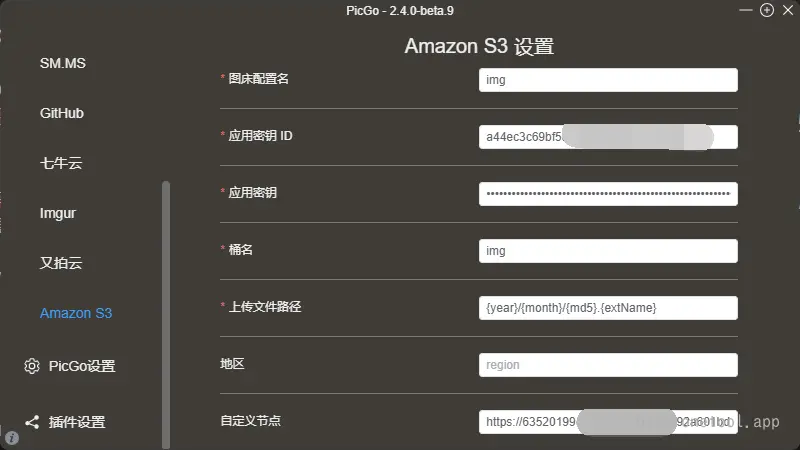
自定义输出模板是
{protocol}://img.duckbb.me:{port}/{path},可以换成自己的域名,这样上传图片后,剪贴板的链接就是自定义的域名。 其他插件配置参考对应插件文档即可,都很简单。
截图工具
截图工具可以使用微信、QQ 等软件的截图功能,而我使用的是 PixPin,简单来说是一个截图、贴图的工具,但是 PixPin 以截图和贴图两大功能为核心做了大量的优化功能,目标是提升用户在工作时的工作效率,无论用户使用电脑做何种工作,都可以使用 PixPin 提高工作效率。
比如支持 GIF 录制:

WARNING
目前使用的图片水印插件 watermark 1.2.1,上传 GIF 图片会报错,需要禁用插件。
配置好图床后,就可以顺畅的写文章啦,发布到多个平台也更加方便。